
#跨越平台,如何在电脑上安装和运行手机软件简介
在数字化时代,智能手机已经成为我们日常生活中不可或缺的一部分,它们不仅用于通讯,还提供了各种应用程序(App)来满足我们的娱乐、工作和学习需求,有时候我们可能会遇到这样的情况:我们想要在更大的屏幕上,比如电脑上,使用某个特定的手机应用程序,这不仅能够提供更好的视觉体验,还可能因为电脑硬件的优势而带来更流畅的操作体验,本文将详细介绍如何在电脑上安装和运行手机软件,让你能够充分利用你的设备。
了解手机软件与电脑系统的差异
我们需要明白手机软件和电脑软件在系统架构上存在差异,手机软件通常是为Android或iOS系统设计的,而电脑软件则是为Windows、macOS或Linux系统设计的,这意味着,直接在电脑上运行手机软件是不可能的,除非我们使用一些特殊的工具或方法。
使用模拟器
模拟器是一种软件,可以在电脑上模拟手机操作系统,从而允许我们在电脑上运行手机应用程序,以下是一些流行的模拟器及其特点:
1 Android模拟器
BlueStacks:这是最知名的Android模拟器之一,它允许用户在Windows和macOS上运行Android应用程序,BlueStacks提供了一个用户友好的界面,并且支持多开应用,适合游戏和日常应用。
Nox Player:Nox Player是一个专为游戏设计的Android模拟器,它提供了键盘映射功能,使得在电脑上玩手游更加方便。
MEmu:MEmu是一个功能强大的模拟器,支持多开和高帧率运行,适合需要高性能的用户。
2 iOS模拟器
Smartface:Smartface提供了一个iOS模拟器,允许开发者在Windows上测试他们的iOS应用程序。
Appetize.io:这是一个在线服务,可以在浏览器中模拟iOS应用程序,适合快速测试和演示。

安装模拟器
安装模拟器的步骤通常很直接,以下是以BlueStacks为例的安装步骤:
1、访问BlueStacks的官方网站并下载最新版本的安装程序。
2、运行下载的安装程序,并按照屏幕上的指示完成安装。
3、安装完成后,启动BlueStacks并按照提示完成初始设置。
4、一旦设置完成,你就可以在BlueStacks中访问Google Play商店,搜索并安装你想要的手机应用程序。
使用云服务
除了模拟器,还有一些云服务允许你在远程服务器上运行手机应用程序,并将画面传输到你的电脑上,这些服务通常需要付费,但提供了一种无需在本地电脑上安装模拟器的解决方案。
1 Genymotion
Genymotion是一个基于虚拟机的解决方案,可以在Windows、macOS和Linux上模拟Android设备,它提供了多种设备配置和操作系统版本,适合开发者和高级用户。
2 AirDroid
AirDroid允许你通过浏览器远程访问你的Android设备,虽然它不直接在电脑上运行应用程序,但它可以让你在电脑上管理手机上的文件和应用程序。
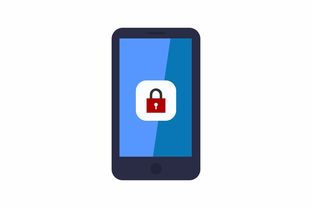
使用第三方应用
有些第三方应用程序提供了将手机屏幕投影到电脑上的功能,同时允许你在电脑上控制手机,这些应用通常通过USB连接或Wi-Fi连接实现。
1 TeamViewer
TeamViewer是一个远程控制工具,它可以让你在电脑上控制另一台设备,包括智能手机,通过TeamViewer,你可以在电脑上操作手机应用程序,但请注意,这需要手机和电脑都安装TeamViewer,并且在同一网络下。
2 ApowerMirror
ApowerMirror是一个屏幕镜像和控制工具,支持Android和iOS设备,它允许你将手机屏幕投影到电脑上,并使用电脑控制手机。
注意事项
性能问题:在电脑上运行手机应用程序可能会受到电脑硬件性能的限制,特别是对于图形密集型的游戏和应用程序。
兼容性问题:并非所有的手机应用程序都能在模拟器上完美运行,有些应用可能需要特定的系统权限或硬件支持。
安全性问题:在模拟器上运行应用程序可能会带来安全风险,特别是当你从非官方渠道下载应用程序时。
在电脑上安装和运行手机软件是一个涉及多个步骤的过程,但通过使用模拟器、云服务或第三方应用程序,我们可以在电脑上享受手机应用程序带来的便利和乐趣,在选择解决方案时,请考虑你的具体需求和电脑的硬件配置,以确保最佳的用户体验,随着技术的发展,我们期待未来会有更多创新的方法来实现跨平台的应用体验。








